셀카 잘찍는법은 몰라도 Filmora 모바일 앱(구: FilmoraGo)으로 셀카 비디오 수정하는 방법만 알면 된다!
옷과 화장에 리터칭이 필요한 것처럼 영상에도 영상미가 필요합니다. 비디오/셀카 미화는 놀라운 뷰티 필터로 여러분의 비디오를 손질합니다.
그것들은 독창성을 유지하면서 기능을 향상시킵니다. 따라서 피부를 매끄럽게 만들고 미소를 올바른 각도로 만드는 강력한 앱을 찾고 있다면 Filmora 모바일 앱을 사용해보십시오. Filmora 모바일 앱이 있다면 셀카 잘찍는법을 몰라도 됩니다. 셀카 잘찍는법 대신 Filmora 모바일 앱으로 셀카 비디오 수정하는 방법만 알고 계시면 됩니다.
이 기사에서는 비디오에서 이러한 효과를 사용하는 단계를 포함하여 Filmora 모바일 앱이 지원하는 미화 효과를 제공합니다.
Filmora 모바일 앱은 어떤 비디오 미화 기능을 지원합니까?
Filmora 모바일 앱은 강력한 편집 도구와 고급 기능으로 널리 알려진 사용하기 쉬운 비디오 편집기입니다.
Filmora 모바일 앱은 동영상 제작 필터와 기능을 갖춘 듀얼 카메라 기능을 갖춘 최초의 iOS 동영상 편집기입니다.
이러한 기능 중에는 비디오 미화 효과가 있습니다. 이 효과는 비디오를 수정하고 다음 단계의 매력으로 변환합니다.
미화 효과는 두 가지 범주로 나뉘는데, 뷰티 효과와 리터치 효과가 바로 그것입니다.
뷰티 효과는 다음으로 구성됩니다.
- 미백: 이 미용 효과는 얼굴색을 하얗게 만들어 얼굴을 돋보이게 합니다. 이 효과는 조명이 좋지 않은 비디오 날에 적합합니다.
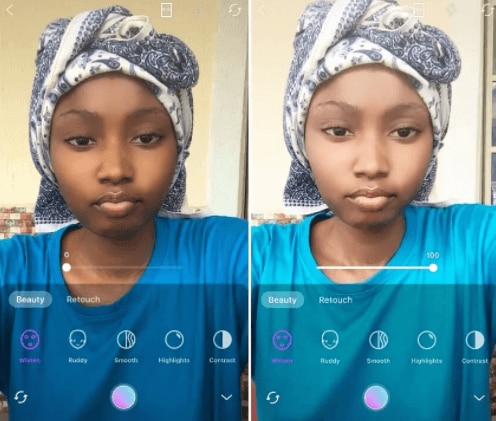
- 러디(Ruddy): 볼에 광채나는 블러셔 효과를 주는 효과입니다.
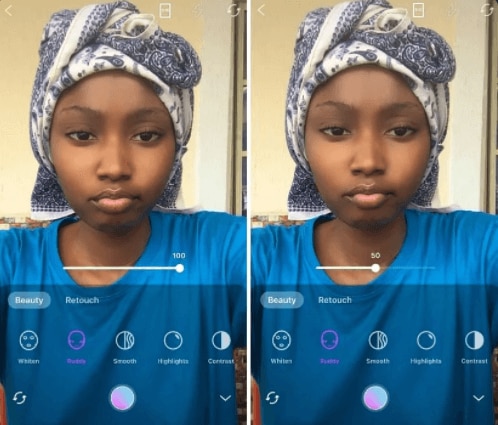
- 스무스(Smooth): 피부를 매끄럽게 하여 스킨케어 동영상을 촬영하고 싶으십니까? Filmora 모바일 앱의 부드러운 뷰티 효과를 사용해보십시오.
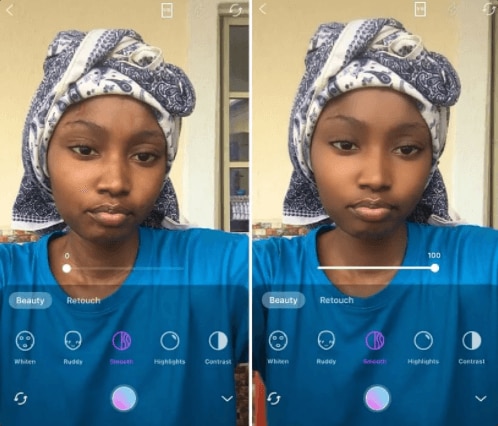
- 하이라이트: 이름에서 알 수 있듯이 이 비디오 미화 효과는 비디오의 모든 기능을 강조하여 선명하고 밝게 만듭니다.
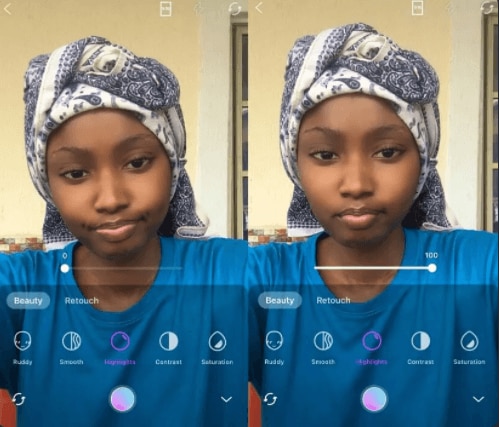
- 대비: 대비 효과는 선택에 따라 비디오의 색상 효과를 높이거나 낮추어 변경합니다.
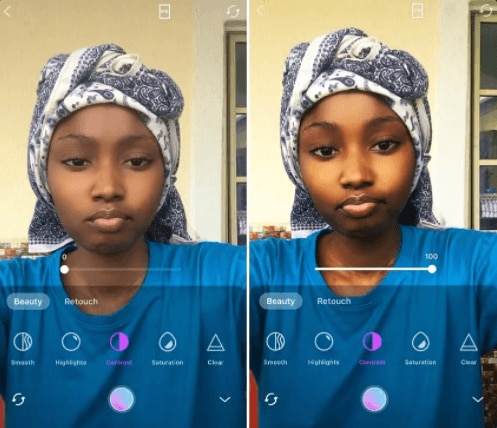
- 채도: 이 효과는 비디오에 온화하거나 생생한 색상 효과를 줍니다. 위의 전자 또는 후자를 통해 기능에 대한 색상 효과를 변경합니다.
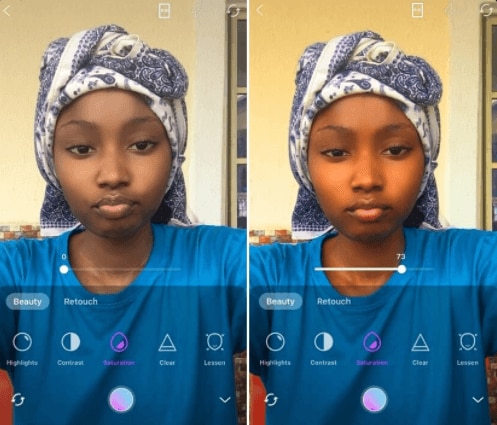
- 클리어: 클리어 뷰티 효과는 얼굴의 모든 결점을 제거하고 아름다운 당신을 조명합니다.
리터치 비디오 미화는 다음으로 구성됩니다.
- 축소: 이 비디오 미용 효과는 눈을 확대하고 조정하여 작동하는 하위 미용 효과로 기능을 재구성합니다. 또한 얼굴 모양, 이마 조정, 코와 입술 수정, 주름 제거, 치아 미백 및 미백, 더 많은 기능을 찾아볼 수 있습니다.
티머시 섈러메이나 벨라 하디드처럼 날카로운 턱선을 갖고 싶으십니까? 이 기능 중 하나를 사용해 보고 만남이 준비되었는지 확인하십시오.
여러분은 또한 좋아할 수 있습니다: 얼굴 필터: iPhone에서 셀카를 위한 세련된 필터를 추가하는 방법
여러분은 또한 좋아할 수 있습니다: iPhone 비디오에서 뷰티 필터를 얻는 방법
Filmora 모바일 앱에서 동영상 셀카를 수정하는 방법(단계별)
1단계: 앱 스토어에서 Filmora 모바일 앱을 설치합니다.
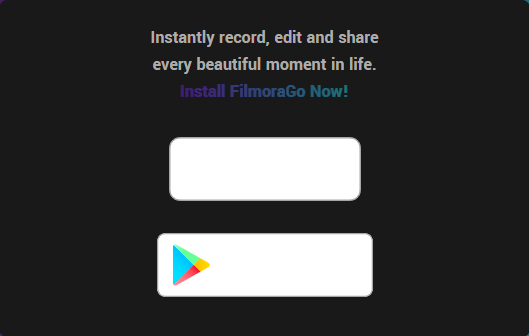
2단계: 앱의 오른쪽 상단 모서리에 있는 "카메라" 버튼을 탭합니다.
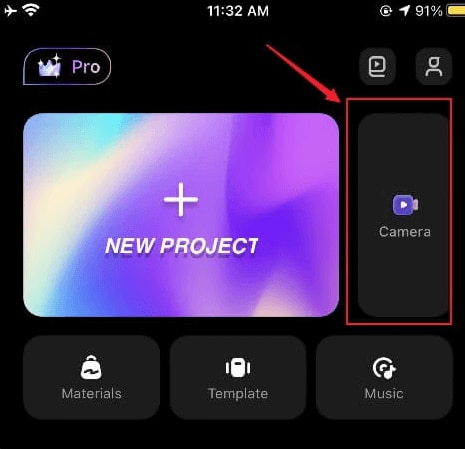
3단계: 화면 오른쪽 모서리에서 뷰티 옵션을 선택하여 다양한 뷰티 효과를 미리 봅니다.
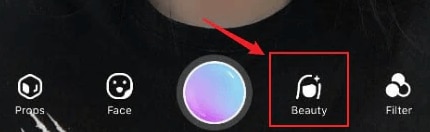
4단계: 비디오 미화 효과 중 하나를 눌러 얼굴에 적용합니다. 그런 다음 보라색 녹화 버튼을 탭하여 동영상 셀카를 녹화합니다.
아름다움 매개변수를 조정하려면 선 경계선을 왼쪽으로 끌어 효과를 줄이고 오른쪽으로 끌어 효과를 높입니다.
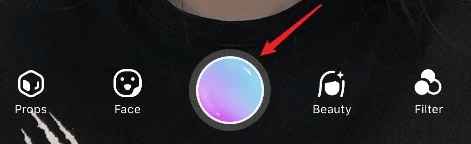
5단계: 녹화 버튼을 다시 탭하여 여러 비디오를 만들 수 있으며 각 비디오는 화면 아래에 나타납니다.
비디오 클립 중 하나에 만족하지 않으면 녹화가 끝나면 인터페이스를 자르거나 삭제하도록 지시하는 비디오를 누릅니다.

머리 또는 꼬리 선 테두리를 드래그하여 비디오 길이를 줄이십시오. 클립을 삭제하려면 인터페이스 위의 휴지통 아이콘을 탭하십시오.
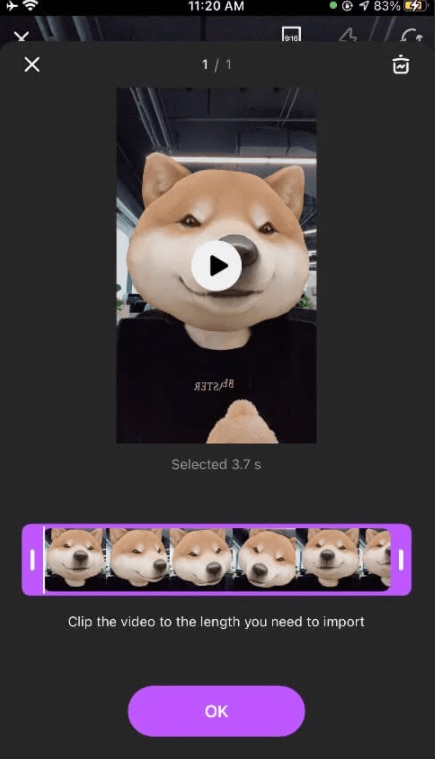
비디오를 편집한 후 아래의 확인 옵션을 탭하면 카메라 인터페이스로 돌아갑니다. 화면 오른쪽 하단에 있는 편집을 탭하여 비디오를 내보냅니다.
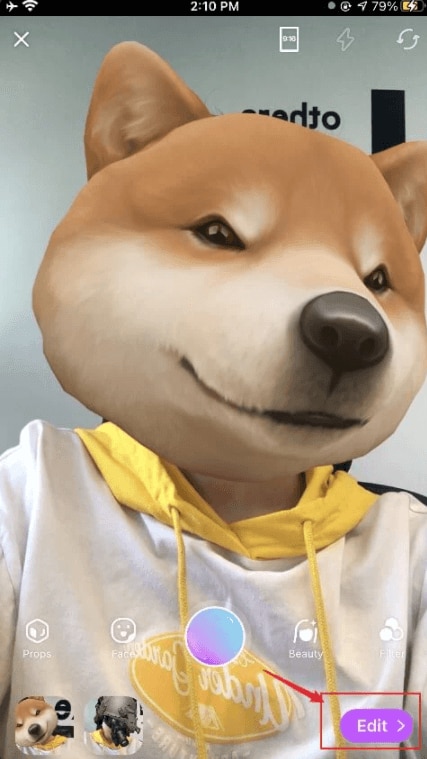
타임라인 위의 내보내기 버튼을 탭하여 비디오를 저장하고 공유하세요.
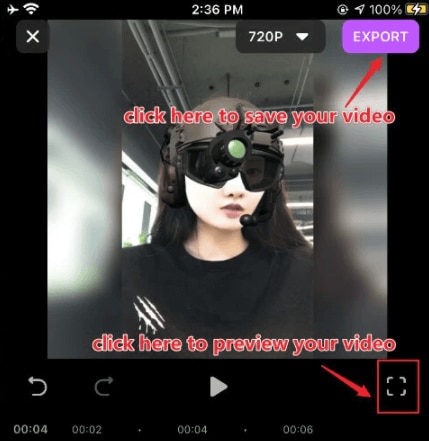
여러분은 또한 좋아할 수 있습니다: 얼굴 필터: iPhone에서 셀카를 위한 세련된 필터를 추가하는 방법
결론
비디오 미화 효과는 여러분의 PJ로 비디오 셀카를 만들 수 있으며 여전히 시크하고 트렌디하게 보일 수 있음을 증명합니다. 이 비디오 뷰티 효과는 기능을 향상시켜 비디오에 화려함과 빛을 줍니다.
Filmora 모바일 앱에는 비디오를 더욱 창의적으로 만들기 위해 탐색할 수 있는 추가 편집 도구와 고급 기능이 있습니다. 음악, 필터, 전환, 색상 효과 및 훨씬 더 창의적인 도구를 삽입하여 비디오를 더욱 멋지게 만들 수 있습니다. 그렇기 때문에 굳이 셀카 잘찍는법을 연구하거나 배우지 않아도 Filmora 모바일 앱을 사용하여 셀카 비디오 수정하는 방법만 알면 됩니다. Filmora 모바일 앱은 사용자가 셀카 잘찍는법을 배울 필요가 없게 만들어줍니다.
가만히 앉아서 App Store에서 Filmora 모바일 앱을 다운로드하고 화장을 시작하십시오!
당신은 또한 좋아할 수 있습니다: Filmora 모바일 앱에서 ASMR 비디오를 만드는 방법?
이 밖에도 PC버전 영상 편집 프로그램인 필모라의 사용법에 관련된 정보도 알고 싶으시다면, 우리의 채널을 구독하시고 다양한 튜토리얼 영상을 참고해주세요!








